Einer der wichtigsten Parameter hinter einem erfolgreichen YouTube-Video ist ein leistungsstarkes YouTube-Videobearbeitungsprogramm. Aber mit welchem Programm bearbeiten YouTuber Videos?
In diesem Beitrag werden Sie 10 fortgeschrittene YouTube Video Creator Software lernen. Sie alle haben unterschiedliche Funktionen, Zielkunden und sogar Einschränkungen. Sie können diesen Beitrag lesen, um sie zu analysieren und den besten nach Ihren eigenen Bedürfnissen auszuwählen.
Das Beste daran?
Falls einige Benutzer ein Anfänger in der Videobearbeitung sind, habe ich auch ein detailliertes Tutorial und viele Tipps aufgelistet, um sie bei der Erstellung oder Erstellung von YouTube-Videos auf Windows- oder Mac-Computern zu unterstützen.
Also, fangen wir an...
- Empfehlung: Filmora Video Editor - Erstellen und Bearbeiten von YouTube-Videos ganz einfach
- Teil 2. 9 Alternativen zum kostenlosen YouTube Video Maker, den Sie wählen können
- Vergleich: Wie kann man das richtige Werkzeug selbst in die Hand nehmen?
Empfehlung: Filmora Video Editor - Erstellen Sie ganz einfach Ihr eigenes YouTube-Video
Filmora Video Editor für Windows (Filmora Video Editor für Mac) ist der beste YouTube-Videomaker für Windows 10/8/7/XP/Vista und Mac (macOS 10.15 enthalten), da er es Ihnen ermöglicht, ein Video in jedem möglichen Aspekt zu bearbeiten. Die Benutzeroberfläche von Filmora Video Editor ist so unglaublich gestaltet, dass sie sowohl für Einsteiger als auch für professionelle Video-Blogger korrekt funktioniert.
[Hinweis] Dieses Programm erfordert keine professionellen Fähigkeiten für jeden Benutzer, auch wenn Sie Anfänger in der Videobearbeitung sind.
Hauptfunktionen von Filmora YouTube Video Creator
- Mehr als 20+ Bearbeitungswerkzeuge, die Ihnen helfen, ein Video einfach aufzuteilen, zu schneiden, zu kombinieren, umzukehren, zu drehen usw., und Sie dabei unterstützen, Greenscreen- und Splitscreen-Videos im Detail zu erstellen.
- Über 1000 Videoeffekte zur Verbesserung der Videoqualität, einschließlich gut aussehender animierter Titel, Übergänge, Filter usw. Diese Effekte können Ihr Video atemberaubend und besonders machen.
- Der gut organisierte Effects Store bietet unbegrenzte Filter, Titel, Overlays, Animationen, etc. nach verschiedenen Themen.
- Geben Sie Videos in über 20 gängigen Videoformaten aus oder laden Sie sie direkt auf YouTube, Viemo hoch.
Schritt-für-Schritt-Anleitung zur Erstellung von YouTube-Videos mit Filmora Video Editor
Schritt 1. Installieren Sie den besten YouTube Video Creator
Beginnen Sie mit dem Herunterladen des Filmora YouTube Video Editors, der weniger als eine Minute dauern sollte, um ihn herunterzuladen und dann auf Ihrem Computer zu installieren. Nach der Installation klicken Sie direkt mit der rechten Maustaste darauf, um es zu öffnen. Gehen Sie dann in das Bearbeitungsfenster.

Schritt 2. Video importieren
Als nächstes müssen Sie das Video, das Sie bearbeiten möchten, hochladen und auf YouTube hochladen. Sie können auf die Schaltfläche "Importieren" klicken, um Mediendateien von Camcordern, lokalen Festplatten, Telefonen usw. zu laden, wie Sie möchten. Wählen Sie hier einfach "Mediendateien importieren", um die Videos, Fotos oder Audiodateien von Ihrem Computer in die Medienbibliothek zu importieren.

Schritt 3. Das Video für YouTube bearbeiten
Ziehen Sie die Videos, die Sie bearbeiten möchten, per Drag-and-Drop in die Timeline. Dann können Sie auf die richtigen Tools klicken, um Ihr eigenes Video nach Ihren Wünschen anzupassen.

Zum Beispiel:
Sie können mit der rechten Maustaste auf das Video auf der Timeline klicken und die Schaltfläche "Bearbeiten" wählen, um das Videobearbeitungsfenster zu öffnen und die Helligkeit, Sättigung, Kontrast, Tönung und Dauer eines Videos Ihren eigenen Bedürfnissen anzupassen.
Oder klicken Sie auf das Symbol "Audio", um die Lautstärke, die Tonhöhe, den Musikhintergrund, das Ein- und Ausblenden des Videos einzustellen. Wenn Sie fertig sind, klicken Sie auf "OK".
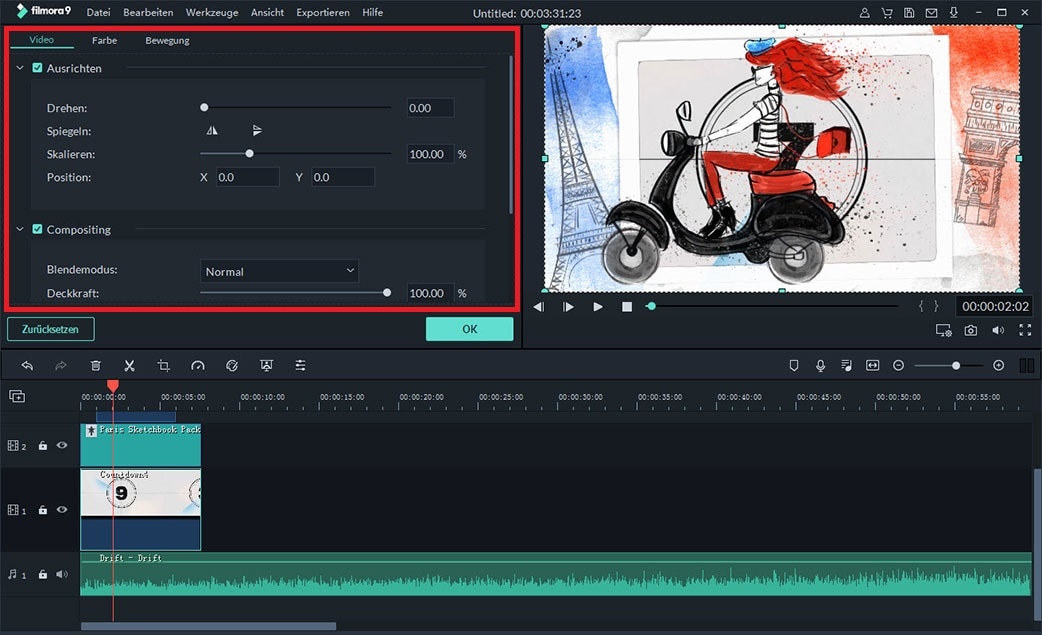
[Achtung] Die obige Bearbeitung ist nur die grundlegende Bearbeitungsfunktion. Wenn Sie weitere Bearbeitungsfunktionen für Ihr Video durchführen möchten, können Sie einen anderen Beitrag lesen, um zu erfahren wie man YouTube-Videos mit coolen Effekten erstellt.
Schritt 4. Das Video auf YouTube teilen
Wenn Ihr Video erfolgreich bearbeitet wurde, klicken Sie bitte auf "Export" > "YouTube", um sich in Ihr YouTube-Konto einzuloggen, das Video zu benennen und es direkt zu veröffentlichen.

Für weitere Tipps zur Verwendung von Filmora YouTube Video Editor? Nun, bitte schauen Sie sich die folgenden Tutorials an:
- Wie man ein GIF-Bild aus YouTube-Video macht[DIY]
- So schneiden Sie YouTube-Videos auf Mac oder PC
- Wie man YouTube-Videos kombiniert und zusammenführt
10 Alternativen zum kostenlosen YouTube Video Maker, den Sie wählen können
- • Shotcut
- • Magisto
- • Wevideo
- • Loopster
- • Video Toolbox
- • Freemake Video Converter
- • iMovie
- • Windows Movie Maker
- • Lightworks
1. Shotcut
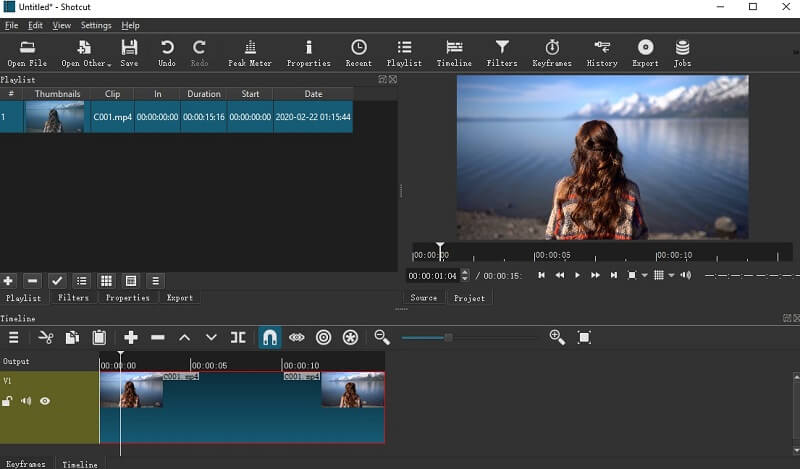
Shotcut ist eine kostenlose App zur Multimedia-Bearbeitung, die sich gut für Editoren auf Einstiegsniveau eignet und zuverlässig für YouTube verwendet werden kann. Mit diesem Videoeditor können Sie Videos mit visuellen Bearbeitungstools erstellen und bearbeiten. Sie können auch einige fortgeschrittene Post-Videoproduktionen und eine immens detaillierte Audiobearbeitung durchführen. Diese Schnittsoftware ist eher eine anpassungsfähige Alternative zu teuren und komplexen Produkten wie Adobe Premiere und PowerDirector.
2. Magisto
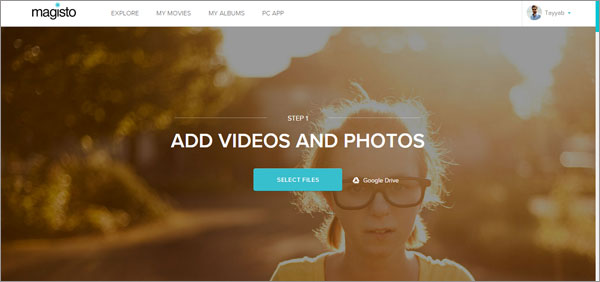
Magisto ist ein Online Tool, das die komplette Videobearbeitung für Sie übernimmt. Gehen Sie auf die unten angegebene Webseite und fügen Sie Ihre Videos hinzu. Sie können bis zu 10 Videos, 10 Fotos und insgesamt 1000MB hochladen. Die Gesamtlänge des Videos sollte 15 Minuten nicht überschreiten. Nachdem Sie das Video hochgeladen haben, wählen Sie einen Bearbeitungs-Stil und einen Soundtrack. Das Programm startet die Bearbeitung automatisch und führt sie im Hintergrund aus, bis Sie eine Email mit der fertigen Datei erhalten. Mit diesem Online Tool können Sie Ihre Videos nicht schneiden und keinen Text einfügen. Wenn Sie jedoch einen coolen Style für YouTube einbringen möchten, ist es ein super Programm.
3. Wevideo
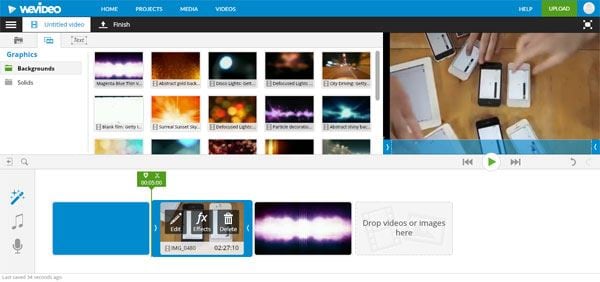
Wevideo ist ein weiterer kostenloser Online Video Editor zum Erstellen von YouTube Videos. Wie auch bei vielen anderen Video Editors, können die Videos nur bis zu 720p und 2GB exportiert werden. Die Programmoberfläche ist klar gestaltet und deshalb für Jedermann verständlich. Die Standard Funktionen, wie das Drehen, Flippen und Schneiden von Videos sind selbstverständlich verfügbar. Außerdem gibt es zahlreiche tolle Effekte, die Sie einbringen können. Zwischen den Videos oder Fotos können Sie clevere Übergänge einfügen. Der einzige Nachteil an diesem Programm ist, dass nach der Bearbeitung ein Wasserzeichen in das Video eingefügt wird.
4. Loopster
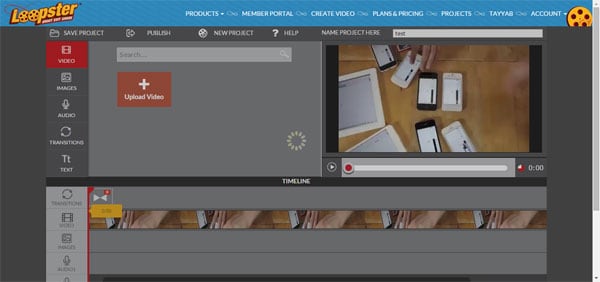
Obwohl Loopster nicht alle Funktionen für eine perfekte Videobearbeitung anbietet, ist es immer noch besser als die meisten Online Video Editors. Die neuen Videos werden direkt in „Meine Uploads“ eingefügt, um Sie später für ein neues Projekt wiederverwenden zu können. Die Programmoberfläche ist super gestaltet und lässt das ganze professionell wirken. Sie können Texte und weitere Videos hinzufügen, die aktuellen Videos schneiden und mit Audiodateien arbeiten. Außerdem können Übergänge zwischen den Clips eingefügt werden. Abschließend laden Sie die fertig bearbeiteten Videos von Loopster herunter.
5. Video Toolbox
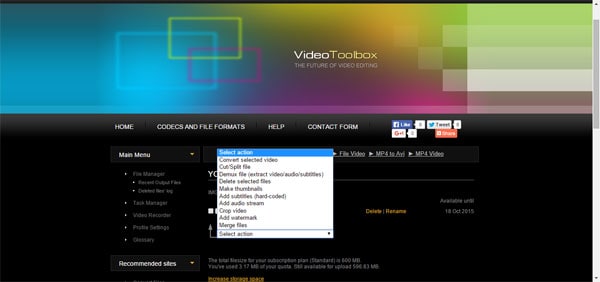
Video Toolbox ist ein weiteres kostenloses Online Video-Bearbeitungstool, das leider keine direkte Vorschaufunktion hat. Die Einstellungen werden vorgenommen, indem man verschiedene Parameter anpasst. Es werden neben professionellen Funktionen auch Basic Tools angeboten, mit denen Sie die Videos schneiden, kombinieren und Wasserzeichen einbringen können. Nachdem Sie sich auf der Webseite eingeloggt haben, klicken Sie auf „Meine Dateien“ in der linken Spalte, laden Ihre Dateien hoch, wählen ein Video aus und bearbeiten es.
6. Freemake Video Converter
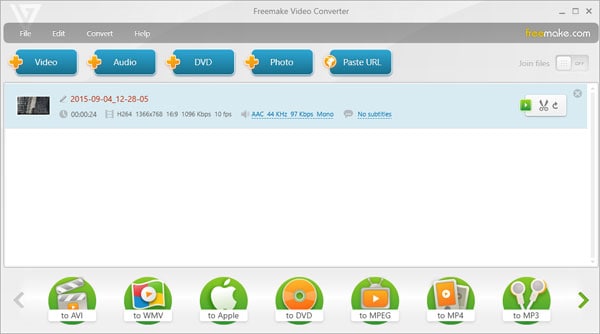
Wie der Name der Software schon sagt ist Freemake Video Converter ein Basic Videokonverter, mit dem Sie auch ein paar Bearbeitungen durchführen können. Audio oder Text können Sie nicht einbringen. Mit diesem Programm können Sie Ihr Video ausschließlich schneiden und drehen. Das hat zum Vorteil, dass keine komplizierten Einstellungen vorgenommen werden müssen. Alles funktioniert einwandfrei und bietet eine gute Software neben dem YouTube Editor.
7. iMovie

Die kostenlose und auch bekannteste Software von Apple bietet das Basic Level der Videobearbeitung. Somit können Sie Ihre Videos schneiden, drehen, kombinieren und trennen. Erwähnenswert ist, dass Sie die Geschwindigkeit eines jeden Teils des Videos einstellen können. Es wird alles geboten, was ein Editor können muss und zusätzliche Extras werden weggelassen. Wählen Sie einfach aus den Vorlagen für Ihr Video aus, oder bearbeiten Sie es im Detail.
8. Windows Movie Maker

Windows Movie Maker ist Microsoft’s Anwort auf Apple's iMovie, ist jedoch nicht ganz so nützlich wie iMovie. Das Programm bietet zahlreiche Funktionen für die Details, sodass Sie nahezu jeden Aspekt des Videos bearbeiten können. Der beste Teil ist die Erzählung, wobei Sie eine Stimme über das Video legen können, indem Sie den eingebauten Aufnahme-Button klicken. Trotz allem werden nicht besonders viele Animationen und Effekte geboten.
9. Lightworks

Für Lightworks Video Editor wird keine Anleitung benötigt. Es ist eines der bekanntesten Video Bearbeitungsprogramme, welches sogar in Hollywood für manche Filme benutzt wurde. Ja, die Software ist eigentlich nur für professionelle Nutzer gedacht, die Programmoberfläche ist jedoch schon simpler geworden und arbeitet genau so gut. Wenn Sie also auf einem professionellen Level arbeiten möchten, sollten Sie Lightworks herunterladen. Es ist eine kostenlose und eine Pro Version verfügbar. Die kostenlose Version kann auch alles, wenn Sie Videos jedoch in einer höheren Auflösung als 720p exportieren möchten, sollten Sie die Pro Version kaufen.
Filmora Video Editor vs. Free YouTube Video Maker, welches ist besser?
Obwohl die meisten kostenlosen Videobearbeitungsprogramme sehr gut funktionieren, gibt es einige Probleme, die mit ihnen verbunden sind. Sie sind entweder sehr komplex oder bieten zu wenig Bearbeitungsfunktionen. Das Tolle an Filmora Video Editor ist, dass es alle Bearbeitungsfunktionen im Detail bietet und eine ausgezeichnete, saubere und schöne Benutzeroberfläche besitzt. Außerdem wird der größte Teil des Online-Tools nach der Erstellung der Videos ein Wasserzeichen-Logo hinzufügen, aber Sie müssen sich keine Sorgen um solche Probleme machen, wenn Sie Filmora Video Editor - den besten YouTube Video Maker - haben.
Das Beste an Filmora Video Editor ist, dass Sie kein professioneller Videoeditor sein müssen, um dieses Tool zu verwenden. Alles ist direkt auf dem Bildschirm zu sehen. Es hat verschiedene nützliche Werkzeuge, von einfachen Werkzeugen bis hin zu voll ausgestatteten, wunderbaren Werkzeugen, die jeder ohne Probleme benutzen kann. Last but not least ist der Anteil an erstaunlichen Animationen, die kein anderes kostenloses Tool bietet. Es gibt eine riesige Datenbank mit erstaunlichen Animationen und Sie können noch mehr im Filmora Video Editor herunterladen.
Laden Sie die Testversion von Filmora Video Editor jetzt herunter!







